Versand- und Liefer-Apps aktivieren
2 min
In diesem Artikel
- Auf die Verwaltung einer Drittanbieter-App zugreifen
- (Erforderlich) Versandregeln aktivieren
Nachdem du eine Versand-App eines Drittanbieters hinzugefügt hast, öffne die Verwaltung der App und erstelle die Versandoptionen, die du brauchst.
Wenn du fertig bist, aktiviere diese Versandoptionen in allen relevanten Regionen.
Wichtig:
- Wix haftet nicht für Schäden oder Kosten, die aus der Nutzung von Services Dritter entstehen. Die Nutzung erfolgt auf eigene Verantwortung.
- Wenn deine Versand-App vorübergehend keine Versandkosten berechnen kann, werden deinen Kunden alle anderen Versandoptionen angezeigt, die du eingerichtet hast. Wenn keine Versandoptionen verfügbar sind, können Kunden den Bezahlvorgang nicht abschließen.
Auf die Verwaltung einer Drittanbieter-App zugreifen
Um Versandregeln zu erstellen, öffne die Verwaltung der App, die du hinzugefügt hast. Jede App bietet Versand durch verschiedene Spediteuren in mehreren Regionen an.
Tipp:
Wie du Versandregeln für deine App erstellst, erfährst du in den jeweiligen Hilfe-Centern.
Um auf deine Drittanbieter-Versand-App zuzugreifen:
- Öffne Apps verwalten in deiner Website-Verwaltung.
- Klicke neben der entsprechenden Versand- oder Liefer-App auf Öffnen.
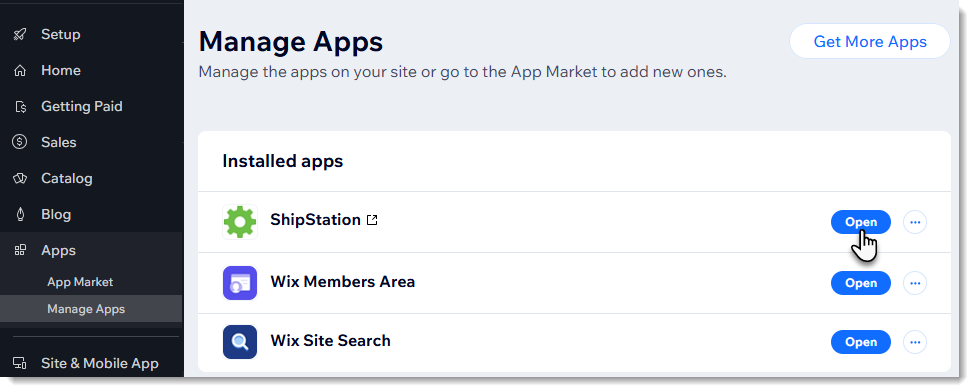
(Erforderlich) Versandregeln aktivieren
Damit deine Kunden die Versandoptionen sehen können, die du erstellt hast, musst du sie in allen Region aktivieren, in denen sie angezeigt werden sollen.
Wenn du z. B. 3 Versandregionen für die USA, Kanada und Mexiko erstellt hast und möchtest, dass die App nur in den ersten 2 funktioniert, musst du den Schieberegler für die USA aktivieren und dann den Schieberegler für Kanada aktivieren.

Wichtig:
Du musst die App in jeder Region aktivieren, in der Kunden sie sehen sollen.
Um eine App in einer Region zu aktivieren:
- Wähle eine Versandregion (z. B. USA).
- Scrolle nach unten zum Abschnitt Installierte Apps.
- Klicke auf den Schieberegler neben der entsprechenden App, um sie zu aktivieren.
- Wenn deine App ein Feld Tarif beim Checkout hat, gib einen Preis ein.
Hinweis: Dies ist ein Backup-Tarif für seltene Fälle, in denen es nicht möglich ist, einen Echtzeit-Tarif anzuzeigen.
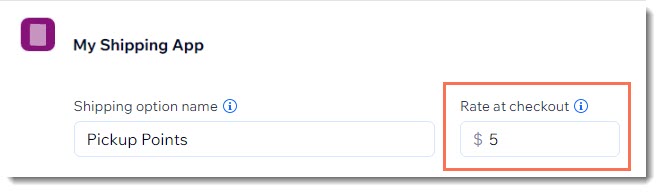
Nachdem du die App für eine Region aktiviert hast, sehen Kunden beim Checkout die neue Versandregel.

Wenn du Versandregeln in deiner Website-Verwaltung von Wix erstellt hast, können deine Kunden diese auch sehen.

